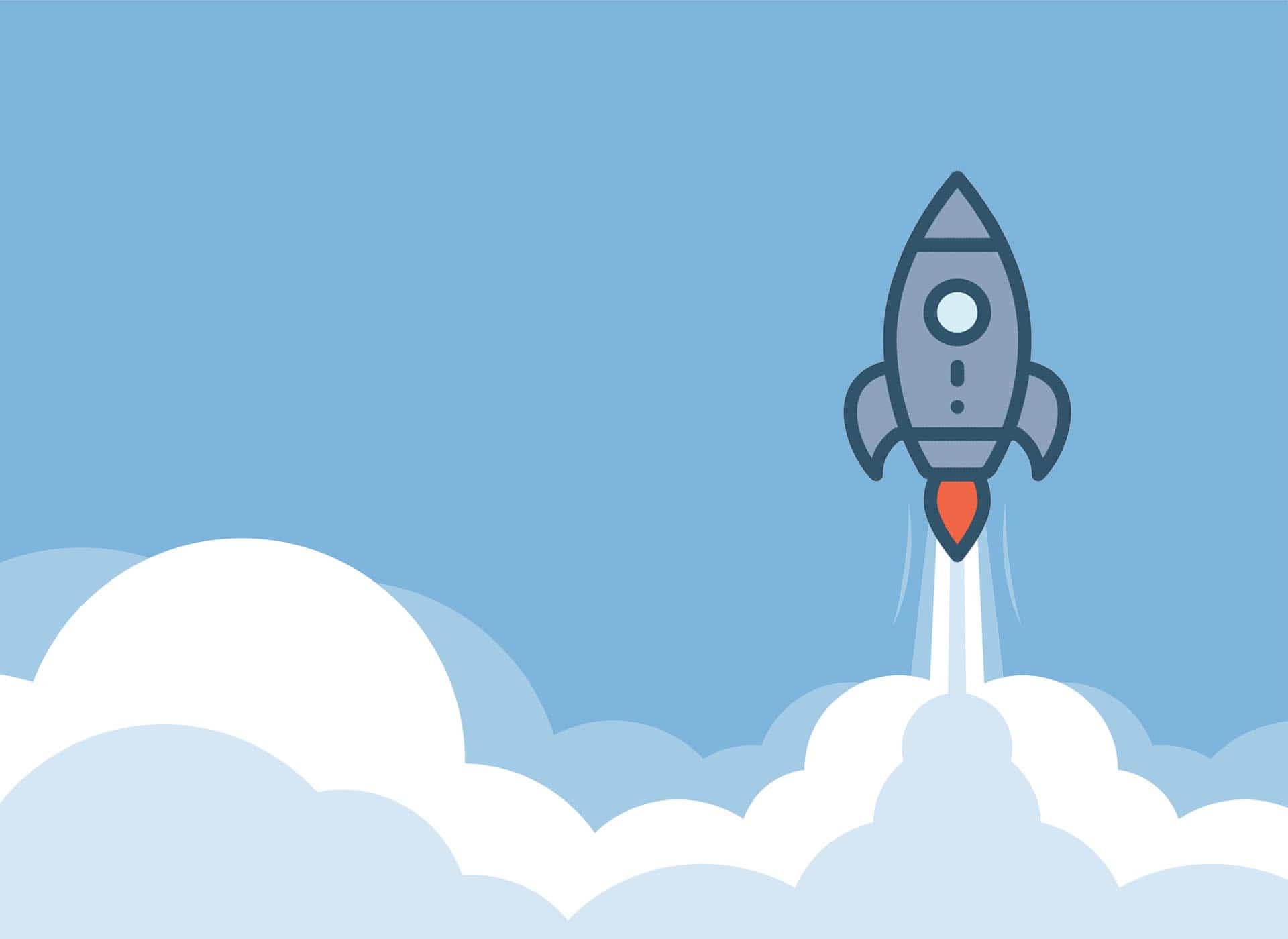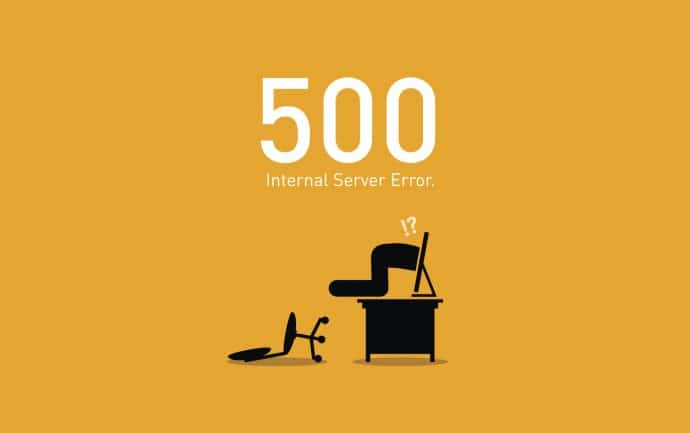PrestaShop est aujourd’hui la solution la mieux adaptée pour la création d’une boutique en ligne professionnelle. Cependant, bien que cette solution Open Source soit relativement aisée à prendre en main et propose différentes fonctionnalités permettant entre autres de gérer efficacement un catalogue de produits, la réussite de votre activité sur internet dépend essentiellement de la qualité de votre référencement, des articles que vous commercialisez, de votre notoriété et de votre capacité à corriger les éventuelles erreurs telles que celle liée à votre hébergement, à savoir l’erreur 500.
Table des matières
L’erreur 500 : qu’est-ce que c’est ?
L’erreur 500 est un problème assez courant, mais qui peut avoir des répercussions néfastes sur le bon développement de votre boutique en ligne, dans la mesure où elle empêche vos clients d’accéder à des pages, telles que celle relative à un produit.
Cette erreur indique que le serveur de votre site web est dans l’incapacité de traiter une requête qui semble être correcte.
En fonction du serveur de votre boutique en ligne, le message d’erreur peut adopter différentes formes : Erreur 500 (Internal Server Error), Erreur 500 – Erreur interne du serveur, HTTP ERROR 500, Erreur 500, Erreur HTTP 500 ou, tout simplement : Erreur interne du serveur. Quoi qu’il en soit, vous devez intervenir rapidement pour régler ce problème et rendre votre site web entièrement opérationnel.
À noter que cette anomalie est plus ou moins facile à corriger, à condition de connaître son origine et de mettre en œuvre des solutions adaptées.
Comment s’informer sur les causes d’une erreur 500 sur votre boutique en ligne PrestaShop ?
De manière générale, un service d’hébergement ne fournit aucun détail sur l’origine ou l’emplacement d’une erreur 500. Toutefois, vous pouvez accéder à davantage d’informations sur ce problème en activant les rapports d’erreur à partir de votre boutique en ligne PrestaShop.
Pour ce faire, ouvrez le fichier config/defines.inc.php en passant par un client FTP.
Ensuite, rendez vous sur la ligne 28 et remplacez define(‘_PS_MODE_DEV_’, false) par define(‘_PS_MODE_DEV_’, true).
Une fois que vous aurez activé les rapports d’erreur, vous pouvez vous rendre dans le front-office ou le back-office de votre boutique en ligne pour vous renseigner sur les causes de l’anomalie.
Si vous le souhaitez, vous pouvez également réactualiser la page subissant une erreur 500 pour accéder à davantage d’informations sur le problème et mettre en œuvre des mesures adaptées pour le corriger.
À titre d’information, le serveur envoie généralement un message de type « Le serveur signale une erreur inattendue et ne peut compléter la requête du client », si les rapports d’erreur ne sont pas activés.
Corriger une erreur 500 en fonction de la source du problème
Après l’activation des rapports d’erreur à partir de votre boutique en ligne PrestaShop, nous vous recommandons tout d’abord de bien lire les informations fournies par votre serveur, afin de pouvoir déterminer avec précision la solution à mettre en place. Une erreur 500 peut être due à une erreur de permission, une mauvaise configuration du fichier .htaccess, un temps d’attente trop long ou des modules obsolètes.
Erreur 500 causée par un problème de permission
Les erreurs de permission sont courantes sur les sites web PrestaShop. Dans la majorité des cas, elles sont causées par des autorisations de dossiers mal-définies.
Pour remédier à ce problème, identifiez le fichier ou le dossier qui empêche l’affichage de votre page, puis définissez son autorisation sur 750 dans le cas où elle est sur 777, ou sur 777 si elle est sur 750.
Afin d’obtenir plus de détails sur les autorisations à mettre en place pour vos dossiers et éviter d’autres erreurs 500 liées aux permissions, nous vous conseillons de contacter votre service d’hébergement et de vous informer sur ses règles.
Pour information, les autorisations 777 subissent des problèmes graves de sécurité. Elles peuvent être contournées facilement par les pirates informatiques et augmentent considérablement les risques de vol de données sensibles.
Erreur 500 causée par un temps d’attente trop long
À l’instar des règles relatives aux autorisations, chaque serveur fixe une durée maximum d’exécution des scripts. Dans le cas où le temps d’exécution de certains scripts de votre boutique en ligne PrestaShop dépasse la durée imposée par votre service d’hébergement, celui-ci peut renvoyer une erreur 500.
Pour régler ce problème rapidement, nous vous recommandons de contacter votre hébergeur et de demander une modification du temps d’attente.
Généralement, les serveurs fixent la durée de chargement des scripts à une trentaine de secondes. Si une page de votre site web PrestaShop subit une erreur 500 causée par un temps d’attente trop long, vérifiez la durée d’exécution des scripts tels que l’importation de fichiers CSV, la régénération des vues miniatures, les fichiers de sauvegarde, le chargement des traductions ou les importations/exportations.
Erreur 500 causée par une mauvaise configuration du fichier .htaccess
Les erreurs 500 entraînées par une mauvaise configuration du fichier .htaccess sont assez fréquentes, notamment sur les sites web PrestaShop.
Si vous faites face à ce type de problème, sachez qu’il est souvent nécessaire de bien configurer les options de réécriture d’URL et les friendly URLs. Dans certains cas, il vous suffit d’accéder à l’option « friendly URLs de votre boutique en ligne et de la désactiver pour corriger ce bug.
Il faut savoir que la syntaxe d’un fichier .htaccess ne doit contenir aucune faute. En cas de problème au niveau d’un seul caractère, le serveur de votre boutique peut vous renvoyer une erreur 500.
Erreur 500 causée par des modules obsolètes
Pour optimiser la sécurité de votre boutique en ligne PrestaShop et accéder éventuellement à de nouvelles fonctionnalités, il est fortement conseillé de procéder régulièrement à des mises à jour. Toutefois, il est important de noter que ces dernières peuvent entraîner des bugs, parmi lesquels on peut citer l’erreur 500.
En règle générale, les erreurs 500 qui surviennent après une mise à jour sont dues à des modules obsolètes. En effet, en passant de PrestaShop 1.6 à PrestaShop 1.7, certains de vos modules peuvent être incompatibles avec la nouvelle version et empêcher l’affichage de certaines pages de votre site web.
Si vous rencontrez ce type de problème, nous vous conseillons de mettre tous vos modules à jour. Accédez à la marketplace de PrestaShop Addons pour obtenir des modules officiels et compatibles avec la version de votre CMS.
Erreur 500 causée par un mauvais paramétrage des modules
Outre l’incompatibilité, une erreur 500 provenant d’un module peut être causée par un mauvais paramétrage de celui-ci. Ce type de problème survient généralement après l’installation du nouveau programme sur votre boutique en ligne PrestaShop. Pour le corriger, accédez au dossier du module, renommez-le et rechargez votre site web pour vérifier si le bug persiste.
Dans le cas où vous faites toujours face à une erreur 500, renommez tous les dossiers, tout en actualisant votre boutique régulièrement afin de déceler la ou les sources de votre problème.
À noter que le problème de serveur peut également être causé par un nouveau thème que vous avez installé. Si le paramétrage des modules ne donne aucun résultat satisfaisant, nous vous conseillons de renommer le dossier de votre thème et de recharger votre site web.
Si votre thème vous pose des soucis, vous savez où trouver un super thème 🙂
Une fois que vous aurez corrigé l’erreur 500 de votre boutique en ligne, il ne faut pas oublier de désactiver les rapports les rapports d’erreur. Cette dernière étape est indispensable, quelle que soit la source du problème : modules obsolètes, fichier .htaccess mal configuré, etc.
Que faire si l’erreur 500 persiste ?
Si vous ne parvenez pas à corriger une erreur 500 malgré les différentes actions réalisées sur votre boutique en ligne, demandez les logs d’erreurs Apache ou PHP à votre serveur pour davantage d’informations sur votre problème.
Vous pouvez aussi consulter les discussions sur le forum PrestaShop ou vous inscrire afin de pouvoir demander directement de l’aide aux utilisateurs du CMS.
Dans le cas où les utilisateurs présents sur le forum dédié au CMS sont dans l’incapacité de vous fournir des réponses satisfaisantes, nous vous conseillons de faire appel au support officiel de PrestaShop ou à un tout autre expert PrestaShop.